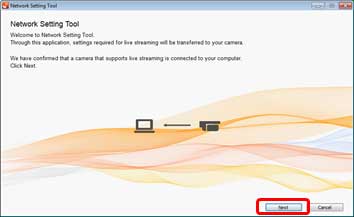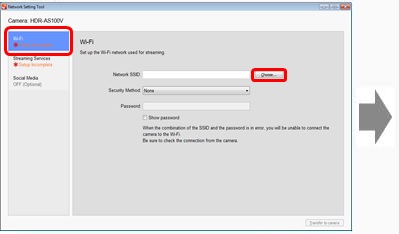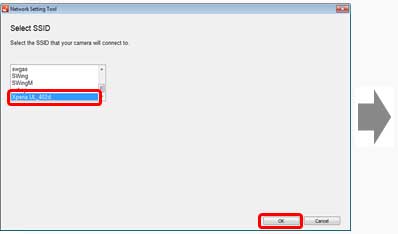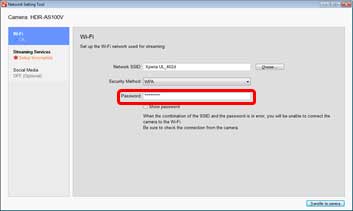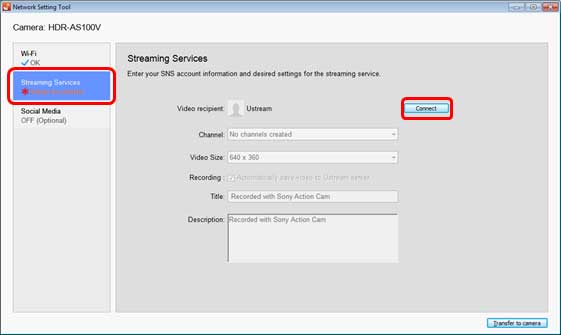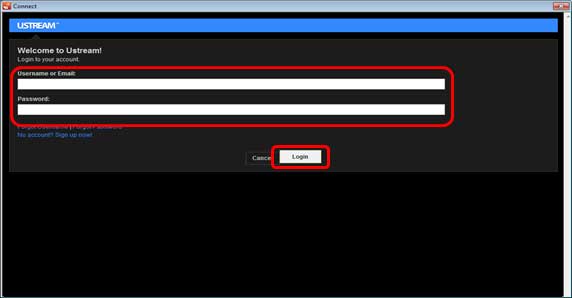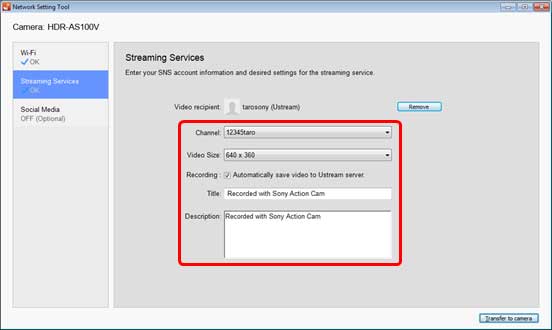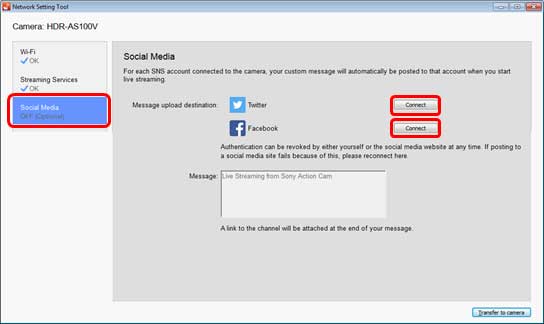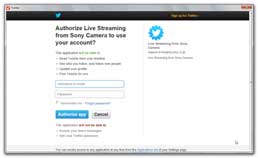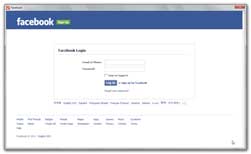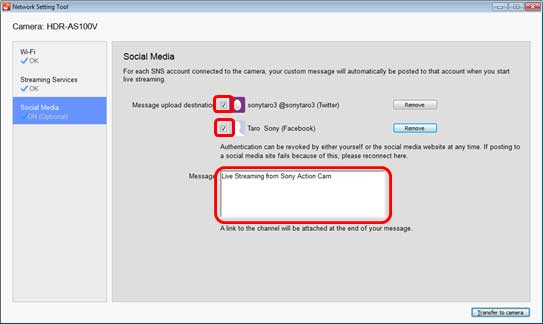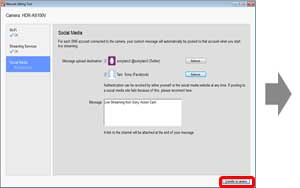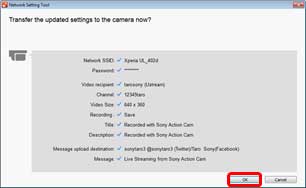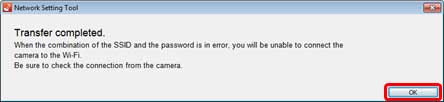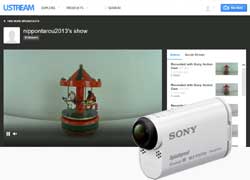Потоковое видео в реальном времени на USTREAM
- FDR-X1000V / FDR-X3000
- HDR-AS50 / HDR-AS100V / HDR-AS200V / HDR-AS300 / HDR-AZ1
1. Проверка версии системного ПО (Только для HDR-AS100V )
Чтобы использовать это приложение на HDR-AS100V, должна быть установлена последняя версия системного ПО камеры.
[Как проверить версию системного ПО HDR-AS100V]

Выключите камеру, затем несколько раз нажмите кнопку [NEXT] и убедитесь в том, что [LIVE] появляется между [INTVL] и [VMODE].
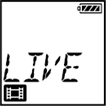
* Если [LIVE] не отображается на дисплее панели камеры, обновите версию системного ПО <здесь>.
※ Для настроек модема вашего смартфона или настроек сети Wi-Fi вашего маршрутизатора, обратитесь к инструкции смартфона или Wi-Fi маршрутизатора. Для более подробной информации о сетевой среде Wi-Fi, проконсультируйтесь с каждым поставщиком сетевых услуг.
3. Передача настроек “Средства настройки сети” на камеру
От начала до конца процедуры установки поддерживайте подключение компьютера к интернету.
Процедура 1. Подключите камеру к компьютеру и запустите Средство настройки сети
- Включите камеру и подключите компьютер и камеру с помощью прилагаемого кабеля USB.
Если невозможно обнаружить USB-соединение между компьютером и камерой, на экране компьютера отображается сообщение о том, что не удалось обнаружить камеру. Попробуйте следующее.
- Отключите кабель USB и снова его подключите.
- Если на компьютере есть несколько разъемов USB, попробуйте подключить кабель USB к другому разъему USB.
- Убедитесь, что иконка
 (съемный диск) или
(съемный диск) или  (съемный диск) отображается на панели задач, расположенной в правом нижнем углу экрана компьютера. В зависимости от состояния иконка может не отображаться.
(съемный диск) отображается на панели задач, расположенной в правом нижнем углу экрана компьютера. В зависимости от состояния иконка может не отображаться.
- Активирует Средство настройки сети с Action Cam Movie Creator - [
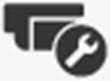 Настройки камеры] - [Параметры камеры для потоковой передачи].
Настройки камеры] - [Параметры камеры для потоковой передачи].
- Не выключайте камеру, пока настройка сети не будет завершена.
- Будьте осторожны, чтобы во время процедуры настройки не удалить батарею или допустить случайного отсоединения кабеля USB.
- Нажмите [Далее].
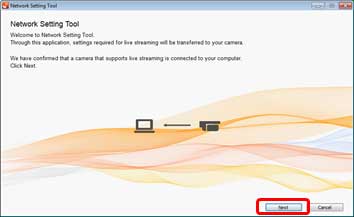
Если появляется сообщение о том, что не подключена совместимая камера, следует рассматривать следующие причины.
- Имеется ошибка соединения между камерой и компьютером.
- Камера выключена.
- Модель камеры несовместима.
- Версия системного ПО HDR-AS100V не является последней.
Процедура 2. Настройка сети
Выберите Wi-Fi камеры, чтобы подключиться.
- Нажмите [Wi-Fi] в левой части экрана “Средство настройки сети”.
Включите настройку подключения Wi-Fi компьютера и нажмите [Выбрать], когда устройство для подключения к камере (функция модема смартфона или Wi-Fi маршрутизатор) находится в рабочем состоянии. Выберите SSID для подключения из списка сетевых SSID, идентифицируемых компьютером, нажмите [OK] и введите [Пароль].
Вы можете также непосредственно ввести [Имя сети], [Метод обеспечения безопасности] и [Пароль].
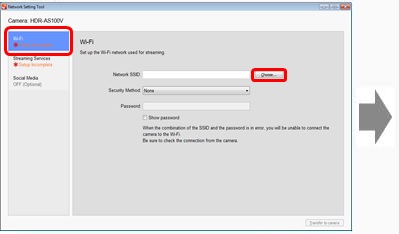
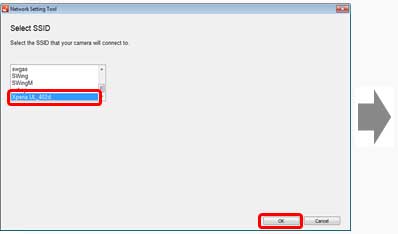
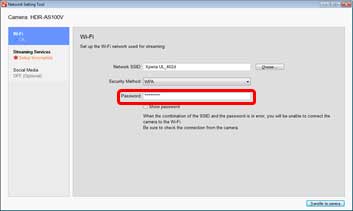
Для настроек модема вашего смартфона или настроек сети Wi-Fi вашего маршрутизатора, обратитесь к инструкции смартфона или Wi-Fi маршрутизатора. Для более подробной информации о сетевой среде Wi-Fi, проконсультируйтесь с каждым поставщиком сетевых услуг.
Процедура 3. Службы потоковой передачи
Войти в свою учетную запись и выполнить настройки, связанные со службой потоковой передачи.
- Нажмите [Службы потоковой передачи] в левой части экрана “Средство настройки сети”, затем нажмите кнопку [Подключить], чтобы установить данные учетной записи службы потоковой передачи видео (USTREAM).
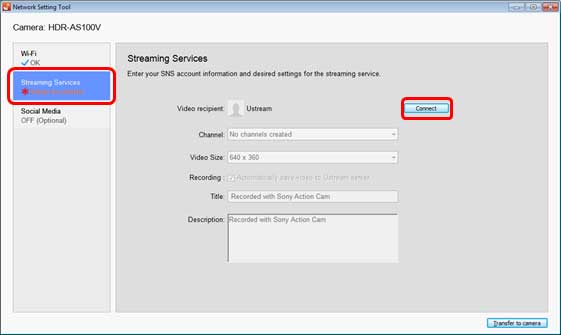
- Экран [Подключить] отображается на отдельном экране. Если у вас уже есть учетная запись в службе потоковой передачи (USTREAM), введите [Имя пользователя или адрес электронной почты] и [Пароль] для входа. Следуйте инструкциям на экране для нижеследующего.
Для регистрации новых пользователей из этого экрана, нажмите кнопку [Зарегистрировать новую учетную запись] и следуйте инструкциям, отображаемым на экране. После завершения процедуры регистрации, закройте экран [Подключить]. Нажмите [Подключить] на экране “Средство настройки сети”, а затем следуйте инструкциям, отображаемым на экране.
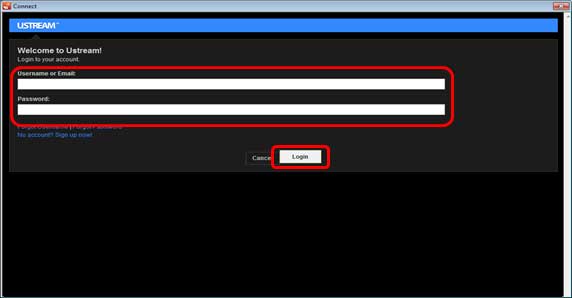
- Установите [Канал], [Размер видео] на экране “Средство настройки сети”. Если вы выбрали сохранить в [Запись], необходимо ввести [Название] и [Описание].
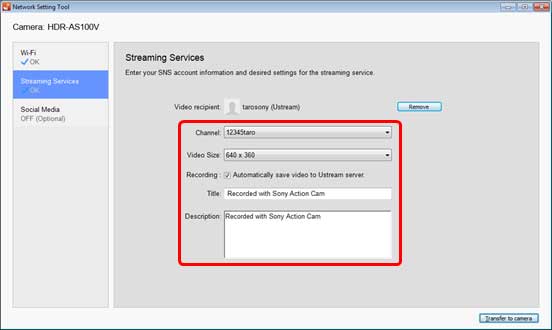
Процедура 5. Передача на камеру настроек вашей сети
Подтвердите содержимое настройки и передайте на камеру.
- Если нажать [Передать на камеру] в нижней правой части экрана “Средство настройки сети”, отобразится экран, который был установлен. Подтвердите его содержимое и нажмите [OK].
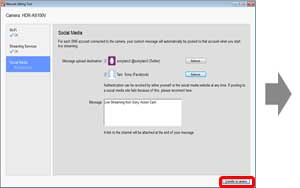
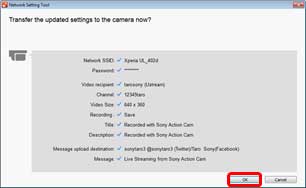
- Когда передача завершена, нажмите [OK] и закройте экран “Средство настройки сети”. Процедура настройки завершена. Отключите камеру от компьютера. Если выполняется потоковая передача видео в прямом эфире в первый раз, рекомендуется выполнить тестовую передачу в заранее подготовленной среде.
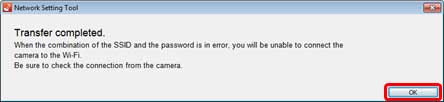
С помощью этой настройки ваша личная информация (данные для входа в учетные записи в USTREAM, Twitter, Facebook) будет установлена на вашей камере. Если вы планируете передать или утилизировать камеру, обязательно выполните операцию сброса на вашей камере.
4. Потоковое видео в реальном времени на USTREAM
Для инструкции по использованию видео для выполнения потоковой передачи в прямом эфире с помощью камеры смотрите <здесь>. В этом видео руководстве используется HDR-AS100V.
HDR-AZ1 : Для уточнения деталей обратитесь к <здесь>.
HDR-AS200V/FDR-X1000V : Для уточнения деталей обратитесь к <здесь>.
FDR-X3000/HDR-AS300/HDR-AS50 : Для уточнения деталей обратитесь к <здесь>.
Перед началом потоковой передачи убедитесь, что дата и время камеры установлены правильно.
![]()
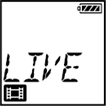
 (съемный диск) или
(съемный диск) или  (съемный диск) отображается на панели задач, расположенной в правом нижнем углу экрана компьютера. В зависимости от состояния иконка может не отображаться.
(съемный диск) отображается на панели задач, расположенной в правом нижнем углу экрана компьютера. В зависимости от состояния иконка может не отображаться.